Cómo pausar las actualizaciones de Windows 10 como la actualización de mayo de 2021
Microsoft ha comenzado a implementar lentamente la actualización (Update)de Windows 10 de (Windows 10) mayo de 2021(May 2021) (versión 21H1). La compañía reducirá la disponibilidad en las próximas semanas para garantizar una experiencia de descarga confiable, por lo que es posible que la actualización no se le ofrezca de inmediato. Si bien esta actualización de características se trata principalmente de mejoras de calidad y corrección de errores, Microsoft tiene un historial de entrega de actualizaciones con errores que causan problemas a algunos usuarios. Si desea mantenerse a salvo, es una buena idea posponer esta actualización de Windows 10(Windows 10) por un tiempo. Aquí se explica cómo retrasar la actualización de (Update)mayo de 2021(May 2021) y otras actualizaciones de funciones de Windows 10(Windows 10) :
¿Por cuánto tiempo puede pausar las actualizaciones de Windows 10?
Independientemente de la edición de Windows 10 que esté usando, ya sea Windows 10 Pro o Windows 10 Home, puede posponer las actualizaciones. (Regardless of the Windows 10 edition you’re using, be it Windows 10 Pro or Windows 10 Home, you can postpone updates. )Si usa la actualización de octubre de 2020 de Windows 10(Windows 10 October 2020 Update) , solo puede retrasarla hasta 35 días(delay them for up to 35 days) . Si usa una versión anterior de Windows 10 (de 2019 o anterior) y una edición más costosa, como Windows 10 Pro , puede retrasarlas hasta 365 días(delay them for up to 365 days) . Si no sabe qué versión y edición de Windows 10 está instalada en su computadora o dispositivo, verifique la versión de Windows 10, la compilación del sistema operativo y la edición(Windows 10 version, OS build, and edition) en “Settings -> System -> About de" . ”

Detalles sobre Windows 10
Si tiene una versión de Windows 10 de 2020, siga las siguientes dos secciones de este artículo porque son las que se aplican a usted. Si usa una versión de 2019 o anterior y una edición como Windows 10 Pro , Windows 10 Education o Windows 10 Enterprise, obtiene controles adicionales que le permiten diferir las actualizaciones hasta 365 días. Los usuarios de estas ediciones deben leer la sección BONUS al final de esta guía.
Cómo acceder a la configuración de actualización de Windows 10(Windows 10)
Abra la aplicación Configuración(Open the Settings app) : una forma rápida es hacer clic o tocar su acceso directo desde el menú Inicio(Start Menu) . Si prefiere usar el teclado, presione simultáneamente las teclas Windows + I en él. En la aplicación Configuración(Settings ) , vaya a Actualización y seguridad(Update & Security) .

En la aplicación Configuración(Settings) , vaya a Actualización(Update) y seguridad(Security)
De forma predeterminada, Windows Update debe estar seleccionado a la izquierda. Si no es así, haga clic o tóquelo. Aquí puede ver cómo funcionan las actualizaciones de Windows 10. Puedes pausarlos durante 7 días, cambiar tus horas activas, para que Windows Update no te moleste durante ese intervalo, ver tu historial de actualizaciones y acceder a opciones de configuración avanzadas. Para pausar las actualizaciones de Windows 10(Windows 10) , haga clic o toque Opciones avanzadas(Advanced options) en el lado derecho de la ventana.

En la configuración de Windows Update , vaya a Opciones avanzadas(Advanced)
Esta acción abre las Opciones avanzadas(Advanced options) de Windows Update , donde decide cómo, cuándo y qué actualizaciones se envían a su PC o dispositivo con Windows 10.

Opciones avanzadas para Windows Update
Si usa una versión de Windows 10(Windows 10) anterior a la actualización de (Update)mayo de 2020(May 2020) y una edición como Windows 10 Pro , Windows 10 Education o Windows 10 Enterprise, tiene más opciones.
Pausar(Pause) la instalación de las actualizaciones de Windows 10
Desplácese hacia abajo en la lista de Opciones avanzadas(Advanced options) hasta llegar a la sección Pausar actualizaciones(Pause updates ) . Aquí, Windows 10 le permite retrasar la instalación de las actualizaciones hasta 35 días. Para hacerlo, haga clic o toque el cuadro desplegable "Pausar hasta" .(“Pause until")
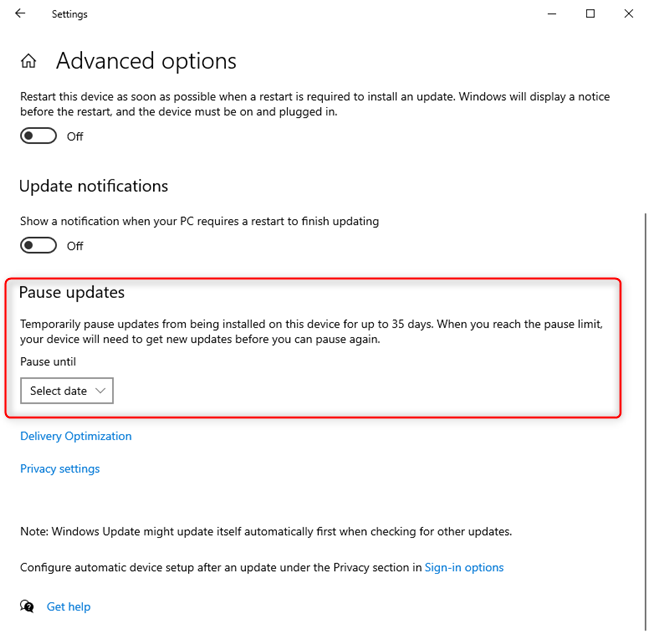
La sección Pausar(Pause) actualizaciones para Windows Update
Seleccione la fecha hasta la que se retrasen las actualizaciones de Windows 10 . (Windows 10)El máximo disponible es de 35 días a partir de hoy.

Elija la fecha hasta la que se retrasan las actualizaciones de Windows 10(Windows 10)
Sus opciones de retraso terminan aquí. Si usa una versión anterior de Windows 10(Windows 10) y ediciones como Windows 10 Pro , Windows 10 Education o Windows 10 Enterprise, siga leyendo este tutorial.
NOTA:(NOTE:) Si hace clic en el enlace Optimización de entrega en (Delivery Optimization)Pausar actualizaciones(Pause updates) , puede configurar si desea permitir que Windows 10 (Windows 10)descargue actualizaciones de otras PC(download updates from other PCs) en su red o Internet.
Recuerda(Remember) que no puedes retrasar las actualizaciones de Windows 10 para siempre
Cuando pausa las actualizaciones, Windows 10 respeta la configuración que realiza. Sin embargo, cuando finaliza el período de demora, ya no puede pausar las actualizaciones nuevamente hasta que Windows 10 instale su última versión disponible en esa fecha.
Si desea configurar cuándo Windows 10 puede instalar actualizaciones y reiniciar su PC, lea acerca de cómo configurar el programa de actualización de Windows 10(set the Windows 10 update schedule) .

Configuración de horas activas para actualizaciones de Windows 10(Windows 10)
BONIFICACIÓN: elija cuánto tiempo desea aplazar las actualizaciones de características y calidad de Windows 10(Windows 10) en versiones anteriores
En versiones anteriores de Windows 10 Pro , Education o Enterprise hasta la actualización de noviembre de 2019(November 2019 Update) , puede diferir las actualizaciones de funciones hasta 365 días (un año). En " Settings > Update & Security > Advanced options ", desplácese hasta encontrar una sección llamada "Elegir cuándo se instalan las actualizaciones". (“Choose when updates are installed.”)Debería estar justo debajo de la sección Pausar actualizaciones(Pause updates) .

Elija cuándo se instalan las actualizaciones en Windows 10 Pro o Enterprise
La primera configuración dice que “Una actualización de características incluye nuevas capacidades y mejoras. Se puede aplazar por tantos días.” (“A feature update includes new capabilities and improvements. It can be deferred for this many days.”) Haga clic(Click) o tóquelo y elija retrasar las actualizaciones(feature updates) de funciones hasta 365 días (un año).

Las actualizaciones de funciones de Windows 10 se pueden posponer hasta 365 días
La segunda configuración se trata de las actualizaciones de calidad (quality updates,)de Windows 10(Windows 10) , también conocidas como actualizaciones(cumulative updates) acumulativas o actualizaciones de calidad acumulativas(cumulative quality updates) . En su mayoría, se trata de correcciones y parches para errores y vulnerabilidades. Dichas actualizaciones no incluyen nuevas funciones, cambios en la interfaz de usuario ni mejoras significativas en el sistema operativo. Si desea detener la instalación de actualizaciones de calidad en su PC con Windows 10, haga clic o toque esta configuración y elija cuántos días retrasarlas. La cantidad máxima de tiempo que se le permite aplazar las actualizaciones de calidad es de 30 días.

Las actualizaciones de calidad se pueden posponer hasta 30 días
Ahora puede cerrar la aplicación Configuración(Settings ) y relajarse. Windows 10 ya no instalará actualizaciones tan pronto como estén disponibles, sino que esperará hasta la hora que haya seleccionado.
¿Por qué desea retrasar las actualizaciones de Windows 10(Windows 10) ?
Las actualizaciones de funciones para Windows 10 , como la actualización de (Update)mayo de 2021(May 2021) , traen nuevas funciones, correcciones de errores y mejoras al sistema operativo. Sin embargo, en ocasiones, también pueden causar problemas de estabilidad en algunos equipos o dispositivos. Por eso es preferible no instalar esas actualizaciones inmediatamente y esperar al menos un mes más o menos. Antes de cerrar este tutorial, cuéntanos qué te hizo decidir pausar las actualizaciones de Windows 10(Windows 10) . ¿(Did) Encontró algún problema en el pasado? Comenta(Comment) abajo, y hablemos.
Related posts
Windows 10 Update Assistant: Asciende a May 2021 Update today!
Configure el programa de actualización de Windows 10 y cuándo reinicia la PC
15 razones por las que debería obtener la actualización de aniversario de Windows 10 hoy
¿Qué hay de nuevo en la actualización de Windows 10 de mayo de 2019? 13 nuevas características!
¿Qué hay de nuevo en la actualización de noviembre de 2019 de Windows 10?
Cómo iniciar Windows 10 en Safe Mode con Networking
5 cosas que nos encantan de la nueva aplicación de configuración en Windows 10
Cómo bajar Windows 11 y volver a Windows 10
Cómo configurar System Restore en Windows 10
Cómo limpiar Windows 10 usando Storage Sense
Cómo usar la línea de tiempo de Windows 10 con Google Chrome
Cómo usar la aplicación Configuración de Windows 10 como un profesional
Cómo usar una recuperación Windows 10 USB drive
Más de 15 razones por las que debería obtener Windows 10 Fall Creators Update
La forma más rápida de eliminar el bloatware de Windows 10
Windows 10 May 2021 Actualización: ¿Qué hay de nuevo y eliminado?
Cómo restablecer Windows 10 sin perder tus archivos -
Cómo usar los códigos QR que muestran los BSOD de Windows 10 para saber qué está mal
Cómo crear variables de usuario y variables system environment en Windows 10
Cómo usar Check Disk (CHKDSK) para probar y reparar errores de disco duro en Windows 10
